Aug 01, 2025 • Categoría: Soluciones de Recuperación de Datos • Soluciones Probadas
¿Tienes un iPhone y deseas recuperar los contactos borrados de forma fácil, rápida y segura? Si es así entonces estás de suerte porque hoy en día existen diversos métodos para restaurar contactos perdidos de manera inesperada o accidental.
Sí, los contactos de tu dispositivo pudiesen perderse luego de realizar una actualización del software, tras haber sufrido una avería, o inclusive después de ejecutar un restablecimiento de fábrica.
Pero no te desesperes porque esto no es el fin del mundo. En esta nota te explicaremos varios mecanismos para recuperar tus contactos perdidos del iPhone sin siquiera tener que hacer una copia de seguridad.
Así es, si sigues las recomendaciones aquí presentadas podrás restablecerlos de forma rápida, segura y práctica ¿Estás preparado? ¡Comencemos!
- Parte 1. Recupera los contactos borrados de tu iPhone directamente sin hacer una copia de seguridad utilizando dr.fone
- Parte 2. Recupera los contactos de tu iPhone con iCloud
- Parte 3. Recupera contactos borrados del iPhone con iCloud y iTunes usando dr.fone
- Parte 4. Restaurar contactos de iPhone usando iTunes
- Parte 5. Recuperar contactos de iPhone desde Gmail
Parte 1: Recupera los contactos de tu iPhone directamente sin hacer una copia de seguridad utilizando dr.fone
dr.fone es considerado el primer software del mundo y el más recomendado para recuperar todo tipo de datos de dispositivos Apple como el iPhone; incluyendo los contactos. Lo primero que debes saber es que los datos que crees perdidos en realidad no lo están. No importa si este suceso se debió a una falla de sincronización de la copia de seguridad, a que el equipo se atascó y dejó de responder, o a que se bloqueó y olvidaste la contraseña.
Ahora bien, entremos en materia. Estos son los pasos que debes seguir para recuperar contactos iPhone sin copia de seguridad usando dr.fone:

dr.fone - Recuperación de Datos (iOS)
1º software para recuperar contactos de iPhone.
- El índice más elevada de recuperación en la industria.
- Vista previa y la recuperación selectiva de datos desde iPhone/iPad, y los respaldos de iTunes y iCloud.
- Recupera fotos, vídeos, contactos, mensajes, notas, mensajes de WhatsApp, Facebook, historial de llamadas, etc.
- Compatible con todos tipos de dispositivos iOS, incluso el último dispositivos iOS.
- Descarga e instala dr.fone en tu ordenador.
- Conecta tu iPhone al ordenador y ejecuta dr.fone, selecciona Recuperación. El programa detectará tu iPhone automáticamente.
- Analiza los datos que se han perdido en tu iPhone
- Previsualiza los datos analizados y recupera los que te interesen
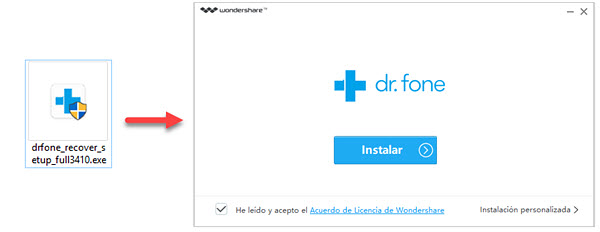

Para ello deberás cliquear en el botón llamado “Iniciar escaneo” y de esa manera el software comenzará a analizar tu teléfono para detectar cuáles datos se han perdido o han sido eliminados.

Acá deberás tener un poco de paciencia ya que este paso puede tomarse un par de minutos ¿Vale?
Ahora, si quieres acelerar el proceso debes estar atento del escaneo para que notes si la data que te interesa está allí, y de esa manera puedas pausar el análisis de inmediato con tan solo hacer clic en el botón llamado “Pausa”.
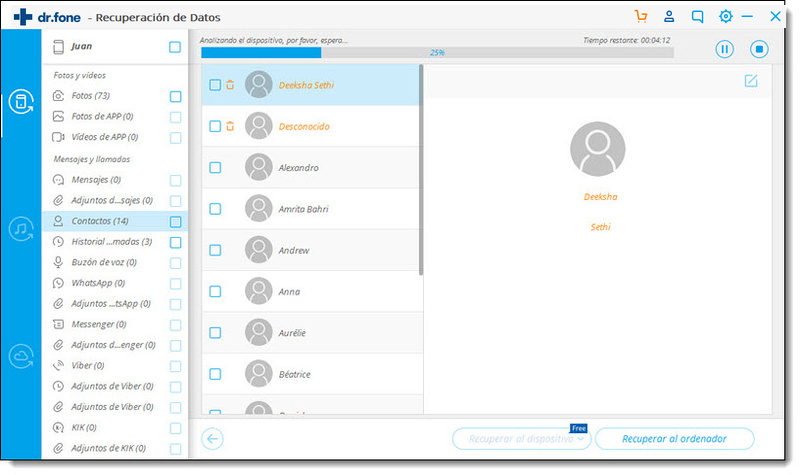

Parte 2. Recupera los contactos de tu iPhone con iCloud
iCloud te permite restaurar o recuperar los contactos perdidos de tu iPhone sin remover su data actual o vigente. Seguramente te estás preguntando cómo es posible recuperar un contacto borrado iPhone de esta manera, así que de esto se trata:
- Abre la configuración del teléfono y accede a iCloud
- Desactiva la opción llamada “Contactos”
- Selecciona “Mantener en el iPhone”, una vez que te pregunte qué quieres hacer con los contactos existentes
- Vuelve a activar la opción “Contactos”
- Selecciona la opción de “Fusionar” para que se combinen tanto los contactos existentes como aquellos que están en iCloud
- Accede a la opción de “Contactos” para verificar que se haya recuperado el contacto eliminado o perdido.
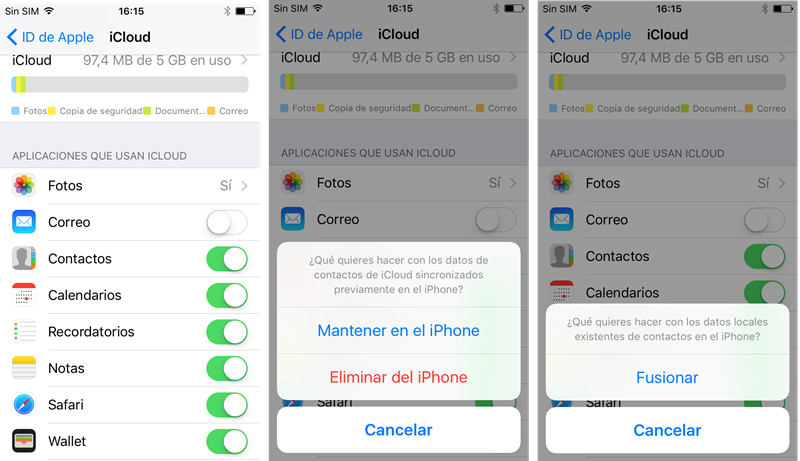
Nota: Este es un proceso de re sincronización y por lo tanto amerita que seas lo más rápido posible en la ejecución de cada uno de los pasos acá descritos ¿De acuerdo?
De esta manera podrás asegurarte de que los cambios se ejecuten antes de que la sincronización automática se haya completado.
Parte 3. Recupera contactos borrados del iPhone con iCloud y iTunes usando dr.fone
- Selecciona el modo de “Recuperación” del software dr.fone
- Ahora deberás ingresar tu cuenta y contraseña de iCloud para poder iniciar sesión.
- Descarga el archivo de respaldo de iCloud
- En esta ventana podrás elegir los archivos que deseas descargar; de esta forma se reduce el tiempo de descarga del archivo de respaldo de iCloud y ya solo restaría analizar el contenido de iCloud.
- Previsualiza los datos del archivo de respaldo de iCloud y recupéralos
Una vez que este proceso se haya completado serás capaz de ver las opciones disponibles para recuperar los datos. Acá debes elegir “Recuperar desde Respaldo de iCloud” y entonces se te abrirá una nueva ventana

Nota: es importante destacar que el software dr.fone no usará tu data para ningún motivo ajeno al proceso de recuperación de tus contactos borrados pues se toma 100% en serio tu privacidad.
Tanto así que jamás conserva registros con información de la cuenta de Apple de sus usuarios, ni del contenido de sus sesiones.
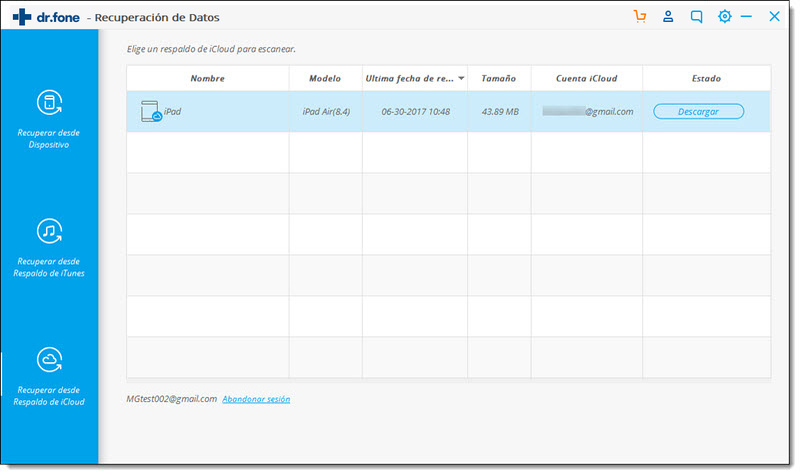
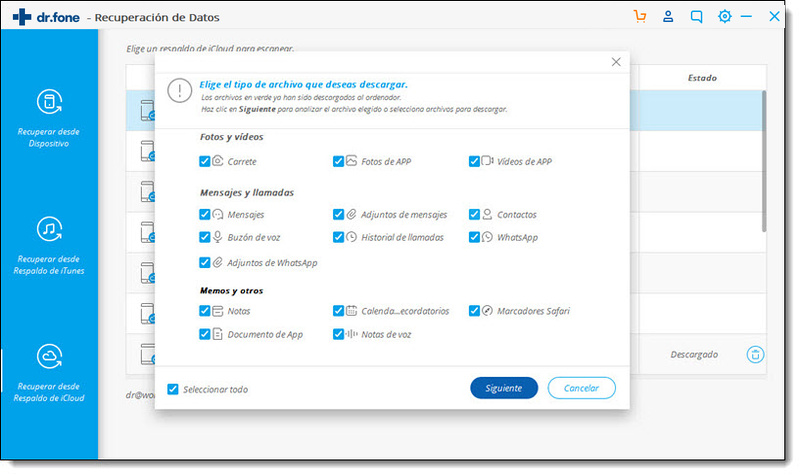
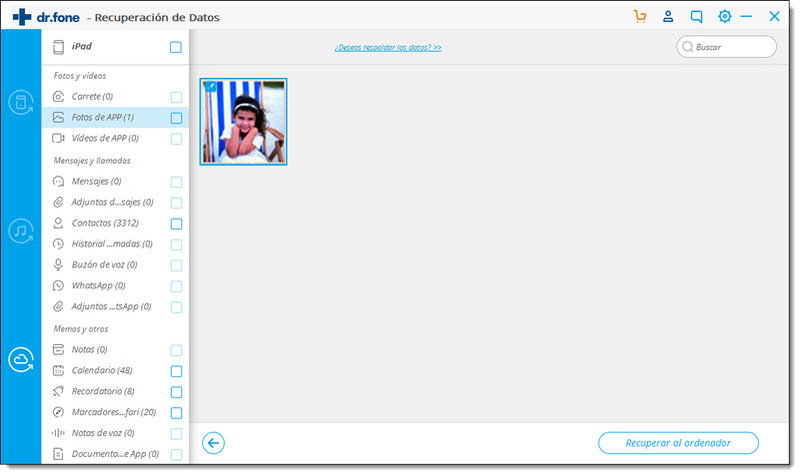
Los pasos de la recuperación desde iTunes via dr.fone son similar con los de la recuperación desde iCloud. Puedes ver los pasos de forma detallada aquí.
Parte 4. Restaurar contactos de iPhone usando iTunes
Este método funciona pero requiere que cumplas con unos requisitos previos para que todo marche a la perfección. Acá los tienes:
- Debes contar con la versión más reciente o actualizada de iTunes en tu ordenador
- El iOS de tu iPhone debe estar actualizado
- Es necesario que hayas creado una copia de seguridad de datos mediante iTunes, al menos una vez.
- Necesitas acceso al archivo de respaldo de iTunes
- Debes apagar la opción de “Buscar mi iPhone” de iCloud. Este paso puedes llevarlo a cabo rápidamente ingresando a los “Ajustes” de tu teléfono.
Bien, una vez que te hayas asegurado de que has cumplido con estos pasos previos estarás listo para continuar con el proceso innato a este método para restaurar contactos iPhone.
- Enciende tu iPhone
- Utiliza el cable USB del iPhone y conéctalo a tu ordenador
- Espera un par de segundos hasta que iTunes se ejecute de forma automática.
- Haz clic en el ícono del iPhone: está ubicado en el área superior de la interfaz de iTunes
- Luego ubica el panel izquierdo de la ventana siguiente, haz clic en la opción de “Resumen”, la cual está ubicada debajo de la categoría de “Ajustes”.
- Ahora ubica el panel derecho de iTunes, específicamente en la columna de “Respaldar” y “Restaurar manualmente”, justo debajo del apartado de “Copias de seguridad”, y allí haz clic en “Restaurar copia de seguridad”
- En este paso deberás elegir el archivo de respaldo de iTunes que contiene todos los contactos que quieres restaurar ¿Cómo? Pues ubicando la lista desplegable del nombre del iPhone disponible en la casilla de “Restaurar desde copia de seguridad”
- Haz clic en “Restaurar”
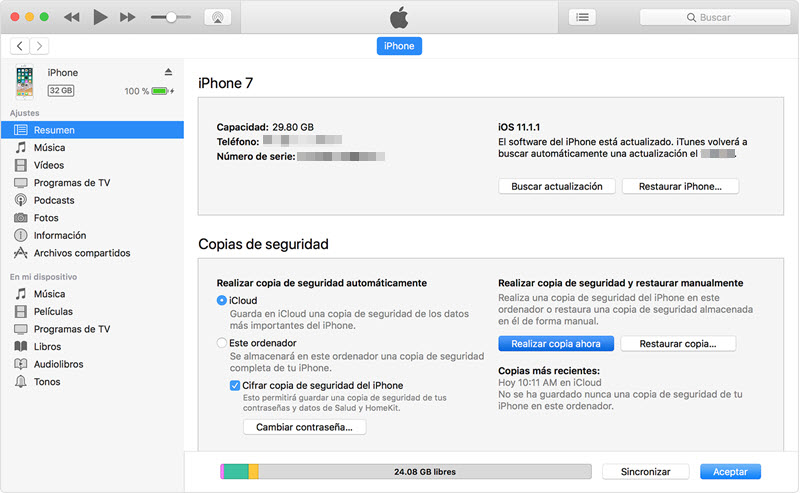
Parte 5. Recuperar contactos de iPhone desde Gmail
Este puede ser uno de los métodos más prácticos y rápidos que puedes llevar a cabo si deseas recuperar contactos borrados de iPhone ¡Esto es increíble! Y si seguramente te estarás preguntando cómo es posible pues acá lo sabrás paso a paso.
Pero primero no puedes pasar por alto sus pre requisitos ¿Vale? Estos comprenden:
- Acceder a tu cuenta Gmail
- Haber sincronizado tus contactos con tu cuenta Gmail al menos una vez
- Mantener tu iPhone conectado a Internet
- Ingresa a la opción de “Ajustes” en tu iPhone.
- Una vez allí, ubica la opción de “Correo”.
- Ingresa en la opción “Correo” > "Cuenta" y selecciona “Añadir cuenta”.
- Luego, en la opción de “apps y proveedores de servicios disponibles”, ubicada dentro de “Añadir cuenta”, debes ingresar en Google.
- Acá, en la ventana de la cuenta de Google, debes colocar todos los detalles de tu cuenta de Gmail valiéndote de los campos disponibles para tal fin, y una vez completados deberás pulsar “Iniciar sesión”.
- Ahora ve a la esquina inferior derecha de la pantalla y selecciona “Permitir” cuando te aparezca en la ventana siguiente.
- Bien, es tiempo de que deslices el botón de “Contactos” hacia el lado derecho para activar la aplicación, todo desde la misma ventana de Gmail.
- Pulsa “Mantener en el iPhone” cuando te aparezca esta petición en la casilla emergente. De esta forma podrás conservar los contactos existentes en tu iPhone; no se borrarán, alterarán ni desaparecerán.
- Selecciona “Guardar”, justo en la esquina superior derecha de esta ventana
Ahora bien, acá se viene el paso a paso de este método:
Da chance a que la cuenta de Gmail sea agregada a tu iPhone para que así puedan restaurarse los contactos en el dispositivo.
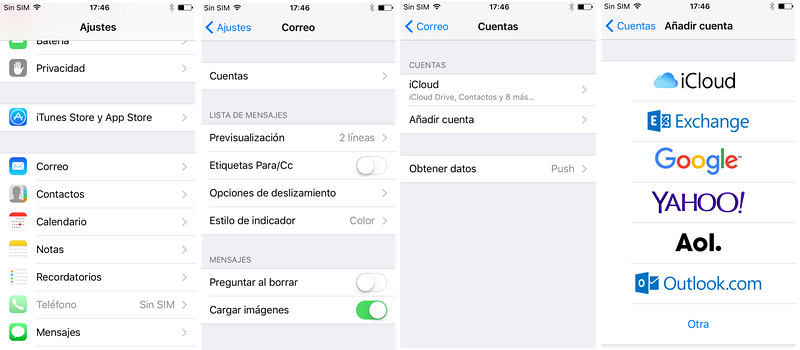
¿Cuál es el mejor método para recuperar contactos iPhone?
Esta respuesta es bastante subjetiva, es decir, dependerá de la experiencia de cada usuario pero lo que sí es cierto es que los mecanismos para restaurar contactos iPhone que se valen del software dr.fone son los más rápidos y efectivos que podrás probar.
A ver, muchos de los otros métodos te exigen una serie de pre requisitos un tanto engorrosos, tediosos o hasta confusos –si no tienes mucha experticia solventando fallas en tu iPhone por tu propia cuenta-, tales como:
- Acceder a los archivos de respaldo
- Tener acceso a cuentas de correo electrónico
- Sincronizar contactos con cuentas de correo electrónico
- Actualizar programas y sistemas operativos
Y mucho más… Mientras que con dr.fone esto estará resuelto con tan solo seguir unos pocos pasos. En esencia este programa te permite:
- Restaurar tus contactos iPhone de forma guiada
- Recuperar tus contactos borrados iPhone sin siquiera utilizar una copia de seguridad
- Analizar tu dispositivo para ver qué otros datos también pueden haberse eliminado tras una falla, una restauración de fábrica o una actualización del sistema operativo.
- No es necesario que los usuarios conecten sus dispositivos a Internet mientras estén usando el software para recuperar contactos.
Tema de Contactos
- 1 Recuperar Contactos del iPhone
- Recuperar Contactos Borrados del iPhone sin Backup
- Recuperar Contactos de iCloud
- Recuperar Contactos Borrados
- 2 Transferir Contactos del iPhone
- Exportar Contactos de iCloud
- Ver Contactos del iPhone en Computadora
- Exportar Contactos del iPhone desde iTunes
- 3. Backup Contactos iPhone
- 4. Administrar Contactos iPhone
- 5. Contactos Android



















Paula Hernández
staff Editor